Witamy w naszym przewodniku na temat pobierania i instalowania macOS Catalina, znanego również jako macOS 10.15.
Apple oficjalnie wydało ostateczną wersję macOS Catalina, co oznacza, że każdy posiadający kompatybilnego Maca lub MacBooka może teraz bezpiecznie zainstalować go na swoim urządzeniu.
Podobnie jak w poprzednich wersjach systemu macOS, macOS Catalina to darmowa aktualizacja, która oferuje wiele nowych, ciekawych funkcji. Proces instalowania aktualizacji jest dość prosty, ale podobnie jak w przypadku każdej większej aktualizacji systemu operacyjnego, istnieją pewne zagrożenia i sposoby ich złagodzenia.
Przeczytaj nasz przewodnik na temat pobierania i instalowania macOS Catalina, gdzie przeprowadzimy Cię przez każdy krok, aby proces był jak najbardziej płynny.

Najnowsze MacBooki są kompatybilne (Zdjęcie: Apple)
1. Sprawdź, czy urządzenie jest kompatybilne
Przed pobraniem i zainstalowaniem macOS Catalina musisz upewnić się, że Mac lub MacBook, na którym jest zainstalowany, jest w stanie uruchomić oprogramowanie.
Dobrą wiadomością jest to, że jeśli masz MacOS 10.14 Mojave zainstalowany na Macu lub MacBooku, będziesz mógł uruchomić macOS 10.15 Catalina.
Oto pełna lista urządzeń kompatybilnych z macOS Catalina:
- 12-calowy MacBook (2015 i nowszy)
- MacBook Air (2012 i nowszy)
- MacBook Pro (2012 i nowszy)
- Mac mini (2012 i nowszy)
- iMac (2012 i późniejsze)
- iMac Pro (2017)
- Mac Pro (2013 i nowszy)
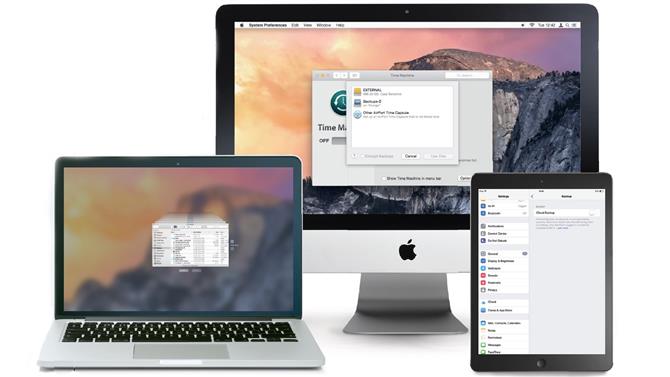
2. Utwórz kopię zapasową komputera Mac przed aktualizacją do macOS Catalina
Ilekroć przejdziesz na nowy, zupełnie nowy system operacyjny, zalecamy wykonanie kopii zapasowej plików na komputerze Mac, więc jeśli coś pójdzie nie tak, możesz szybko przywrócić komputer do poprzedniego stanu.
Dlatego przed pobraniem i zainstalowaniem macOS Catalina upewnij się, że utworzono kopię zapasową komputera Mac. Aby uzyskać informacje, jak to zrobić, przejdź do naszego najlepszy przewodnik tworzenia kopii zapasowych komputera Mac.
- macOS działa na kilku najlepszych laptopach dostępnych obecnie
3. Pobierz macOS Catalina z App Store
Możesz pobrać i zainstalować macOS Catalina ze sklepu App Store na komputerze Mac. Otwórz App Store w bieżącej wersji macOS, a następnie wyszukaj macOS Catalina.
Kliknij przycisk, aby zainstalować, a gdy pojawi się okno, kliknij „Kontynuuj”, aby rozpocząć proces.
Możesz także odwiedzić stronę macOS Catalina, która zawiera łącze pobierania do instalacji oprogramowania na kompatybilnych urządzeniach. Spowoduje to pobranie macOS Catalina do twojego folderu aplikacji. Po zakończeniu instalator otworzy się i możesz postępować zgodnie z instrukcjami wyświetlanymi na ekranie, aby zainstalować macOS Catalina na komputerze Mac.
Podczas procesu możesz zostać poproszony o zalogowanie się przy użyciu nazwy administratora i hasła, więc upewnij się, że masz je pod ręką.
- Oto nasze 50 najlepszych najlepszych wskazówek na Maca
